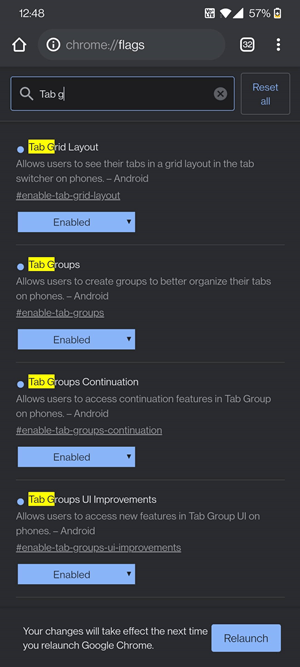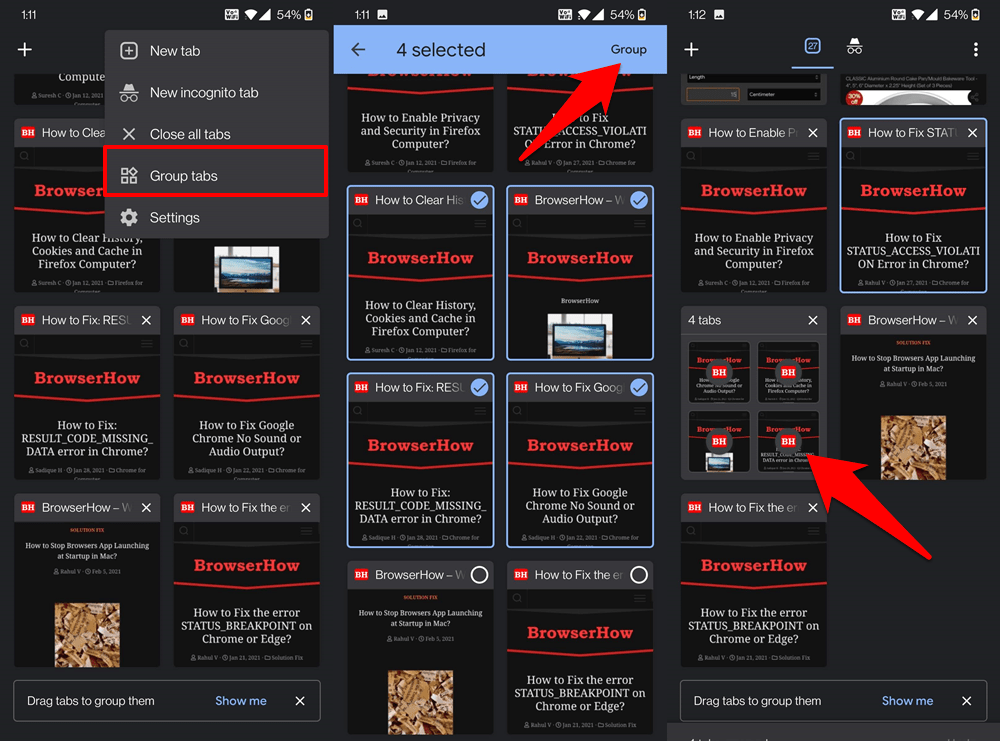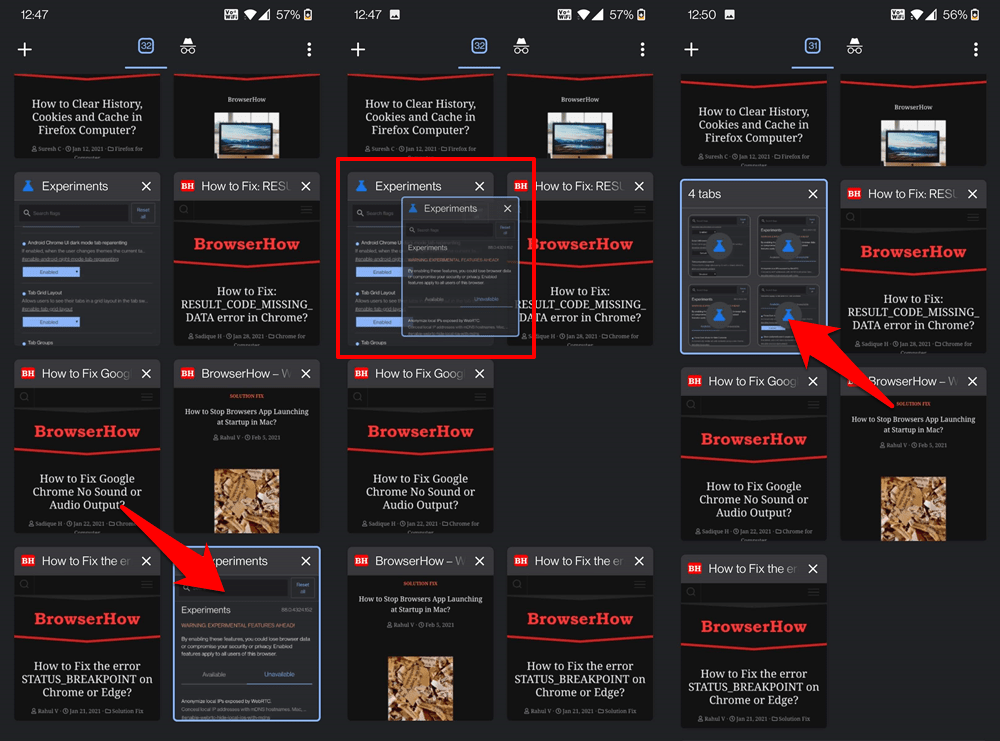Как создавать группы вкладок и управлять ими в Chrome Android?
Узнайте, как создавать и организовывать группы вкладок в браузере Chrome для Android. Вы можете полностью управлять открытыми вкладками и группировать их по категориям по мере необходимости.
Обычно пользователи предпочитают держать открытыми несколько вкладок одновременно в браузере Chrome Android. Причин тому же довольно много, самая большая из которых стоит с точки зрения многозадачности. Точно так же некоторые пользователи (включая меня) обычно не закрывают вкладку браузера после выполнения задачи.
Программы для Windows, мобильные приложения, игры - ВСЁ БЕСПЛАТНО, в нашем закрытом телеграмм канале - Подписывайтесь:)
Скорее, мы склонны закрывать сам браузер. Все это приводит к тому, что с течением времени накапливается множество вкладок. С другой стороны, это не снизит производительность браузера (от чего, как известно, страдает его компьютерный аналог). Однако настоящая проблема возникает, когда вам нужно найти определенную вкладку.
С множеством открытых вкладок найти иголку в стоге сена кажется более простой задачей, чем на самом деле найти нужную вкладку. Чтобы преодолеть все эти “ проблемы ”, Chrome представил функцию группировки вкладок в своей сборке для ПК. прошедший год.
Теперь указанная функция распространяется и на версию для Android. К счастью, группа вкладок или вкладки группы остаются нетронутыми даже после закрытия браузера Chrome Android, что весьма необходимо.
В этом руководстве мы покажем вам подробные инструкции по включению групповых вкладок в Chrome Android, а также необходимые инструкции для полноценного использования этой функции.
Включение групповых вкладок в Chrome Android
Прежде всего, вам необходимо обновить браузер Chrome до версии 88 или новее. Однако, даже если вы обновились до этой версии, вам, возможно, придется подождать некоторое время, поскольку она медленно развертывается на всех устройствах. Чтобы проверить, получило ли ваше устройство его, нажмите на
![]() расположен рядом с адресной строкой.
расположен рядом с адресной строкой.

Если вы обнаружите, что вкладки организованы в виде сетки, функция была включена (см. Изображение справа). С другой стороны, если вы по-прежнему видите вкладки в списке с вертикальной прокруткой, как и раньше, то группа вкладок еще не добралась до вашего устройства (изображение слева).
В этом случае вам придется вручную включить эту функцию, войдя в один из разделов экспериментальных функций Chrome и включив четыре флага, связанных с группировкой вкладок.
Вот шаги, чтобы включить флаг группировки вкладок в chrome android:
- Запустите Chrome-браузер Android.
- Перейдите на страницу chrome: // flags.
- Найдите флаг Tab Grid Layout и измените его состояние с Дефолт к Включено.
- Аналогичным образом сделайте то же самое для флагов групп вкладок, продолжения групп вкладок и улучшений пользовательского интерфейса групп вкладок.

- Нажмите кнопку перезапуска, которая появляется внизу страницы.
Это перезапустит браузер, и изменения вступят в силу немедленно. Мы успешно включили группы вкладок в сборке Chrome для Android.
Помните, что эти флаги носят экспериментальный характер, поэтому вам, возможно, придется пойти на компромисс в отношении стабильности и производительности браузера. Если у вас возникнет такая проблема, подумайте об отключении всех этих флагов сразу и подождите, пока ваше устройство официально не получит эту функцию.
Создать новую вкладку группы в Chrome
Теперь, когда вы включили эту функцию, давайте проверим шаги по созданию новой группы вкладок в Chrome Android, для которой существует два разных метода.
В первом вы можете указать браузеру выполнить эту задачу, в то время как второй метод является больше ручным. Давайте посмотрим на них обоих:
Через встроенную опцию
- Нажмите на переключатель вкладок
 рядом с омнибоксом.
рядом с омнибоксом.
Вы должны увидеть открытые вкладки в виде сетки. - Нажмите на
 для списка параметров и выберите Вкладки групп.
для списка параметров и выберите Вкладки групп. - Выберите все вкладки, которые хотите добавить в группу.
- Нажмите на опцию групповой команды.

Вот и все. Будет создана новая вкладка группы со всеми выбранными вкладками. Как видно из скриншота, мы создали группу из четырех вкладок на chrome android.
Создание групповых вкладок вручную
- Нажмите на переключатель вкладок
 рядом с омнибоксом.
рядом с омнибоксом.
Вы должны увидеть открытые вкладки в виде сетки. - Коснитесь и удерживайте открытую вкладку в течение нескольких секунд, пока она не будет выделена / сжата.
- Перетащите выбранную вкладку на другую вкладку, которая должна быть частью группы.

Как только вы это сделаете, браузер создаст новую группу с указанием общего количества вкладок, присутствующих в ней. Вы можете перетащить и отпустить столько вкладок, сколько хотите в группе.
На скриншоте видно, что мы создали группу из четырех вкладок, принадлежащих домену флагов Chrome. Вы можете организовать вкладку на основе категорий или избранного, решать вам.
Управление группой вкладок в Chrome Android
Мы можем полностью управлять и организовывать вкладку группы в браузере Chrome Android. Мы можем создавать неограниченное количество групп и добавлять неограниченное количество вкладок в группу, пока хром не исчерпывает память.
Доступ к вкладке в группе
Мы можем легко получить доступ к вкладке внутри вкладки группы. Просто нажмите на связанную с ней группу, и Chrome увеличит группу и отобразит все вкладки, принадлежащие этой группе.
Мы также можем прокручивать внутри группы и открывать вкладки из группы большего размера.
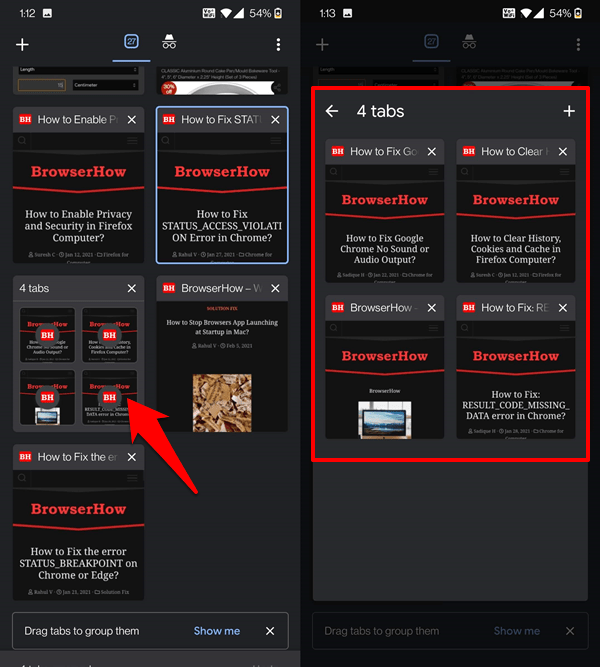
Добавить вкладку в группу
Аналогичным образом, если вы хотите добавить новую вкладку в существующую группу, нажмите на
![]() расположен вверху справа. Это отобразит поле URL-адреса, введите желаемый URL-адрес сайта, и сайт будет добавлен в эту группу.
расположен вверху справа. Это отобразит поле URL-адреса, введите желаемый URL-адрес сайта, и сайт будет добавлен в эту группу.
Другой простой подход – открыть вкладку, как обычно, и перетащить ее в эту группу.

Удалить вкладку из группы
Кроме того, вы также можете удалить вкладки из группы. Перейдите на вкладку внутри группы, которую нужно удалить, и нажмите X.
Затем Chrome уведомит вас об удалении вкладки. Это также даст вам пятисекундное окно, чтобы вернуть его с помощью кнопки «Отменить».

Закройте вкладку группы в Chrome Android
С другой стороны, если вы хотите закрыть всю группу, перейдите в раздел сетки вкладок и нажмите X напротив группы.
Как и в случае с удалением отдельных вкладок, вы можете вернуть закрытые вкладки группы с помощью параметра «Отменить».
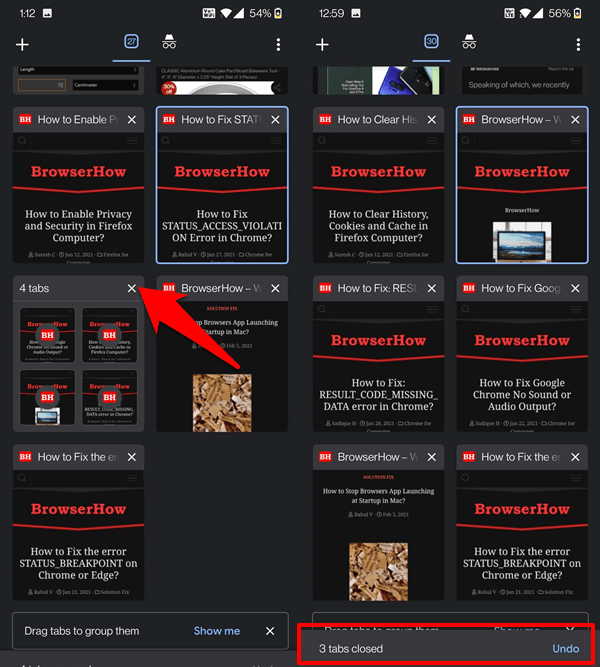
Итог: группы вкладок Chrome Android
Итак, это все из этого руководства о том, как создавать групповые вкладки в Chrome Android. Мы также перечислили подробные инструкции по эффективному управлению группой, а также их вкладки. Несомненно, эта функция окажется весьма полезной при работе с множеством вкладок, открытых в браузере.
Однако до готового продукта пока еще далеко. Основная причина того же может быть связана с поэтапным процессом развертывания. В результате пользователям, которые еще не получили его, придется приложить дополнительные усилия для включения четырех флагов экспериментальных функций, прежде чем они смогут действительно получить представление об этой функции.
Тем не менее, в целях защиты, эти усилия действуют лишь на время, пока эта функция не появится в настройках устройства каждого пользователя, после чего вы сможете использовать ее, не активируя ни один из этих флагов.
Связанный: Как снова открыть недавно закрытые вкладки в Chrome для Android?
С учетом сказанного, мы хотели бы услышать ваше мнение об этом новом добавлении группировки вкладок или функции групповых вкладок в браузере Chrome для Android.
Наконец, вот рекомендуемые веб-браузеры для вашего компьютера и мобильного телефона, которые вам стоит попробовать.
Программы для Windows, мобильные приложения, игры - ВСЁ БЕСПЛАТНО, в нашем закрытом телеграмм канале - Подписывайтесь:)